Как да променя цвета на хипервръзката в Outlook?
По подразбиране хипервръзката на Outlook се показва в син цветен текст с подчертаване. Ако искате да промените цвета на текста на този текст на хипервръзка, можете да го направите по следния начин.
Променете цвета на хипервръзката в Outlook
- Автоматизирайте изпращането на имейл с Автоматично CC/BCC, Автоматично препращане по правила; изпрати Автоматичен отговор (Извън офиса) без да е необходим сървър за обмен...
- Получавайте напомняния като BCC Предупреждение когато отговаряте на всички, докато сте в списъка BCC, и Напомняне при липсващи прикачени файлове за забравени прикачени файлове...
- Подобрете ефективността на имейл с Отговор (на всички) с прикачени файлове, Автоматично добавяне на поздрав или дата и час в подпис или тема, Отговорете на няколко имейла...
- Опростете изпращането на имейл с Извикване на имейли, Инструменти за прикачване (Компресиране на всички, автоматично запазване на всички...), Премахване на дубликати, и Бърз доклад...
 Променете цвета на хипервръзката в Outlook
Променете цвета на хипервръзката в Outlook
1. Създайте ново имейл съобщение, като щракнете New E-поща под Начало раздела.
2. Съставете своя имейл. (Забележка: уверете се, че има хипервръзки в тялото на вашия имейл) Вижте екранна снимка:
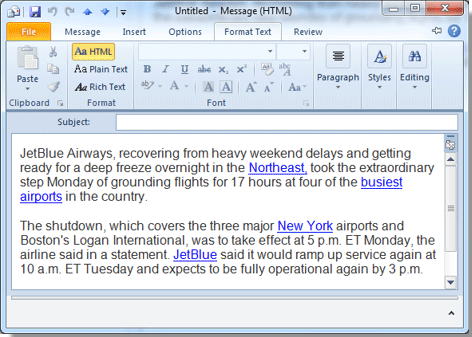
3. кликване Форматиране на текст и след това отидете на Стил група и щракнете върху  бутон под Смяна на стилове. Вижте екранна снимка:
бутон под Смяна на стилове. Вижте екранна снимка:

4. След това a Стилове изскача диалогов прозорец. В този диалогов прозорец, моля, поставете курсора върху Hyperlink поле за показване на падащия бутон.
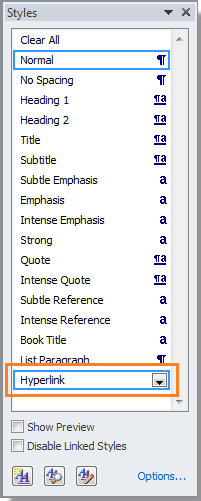
5. След това щракнете върху падащия бутон  , и изберете Промяна от падащото меню.
, и изберете Промяна от падащото меню.
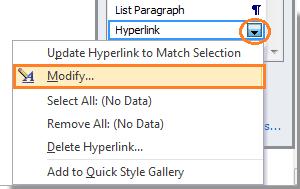
6. В Промяна на стила можете да направите следното:
О: Ако не искате да се показва подчертаване под текста, моля щракнете  бутон.
бутон.
B: Изберете желания цвят в това цветно поле  .
.
C: Ако просто искате да промените цвета на хипервръзката в текущия документ, моля, запазете Само в този документ отметнато поле; И ако искате да приложите тези промени към новите имейли, които ще съставите следващия път, моля, проверете Нов документ, базиран на този шаблон кутия. Вижте екранна снимка:
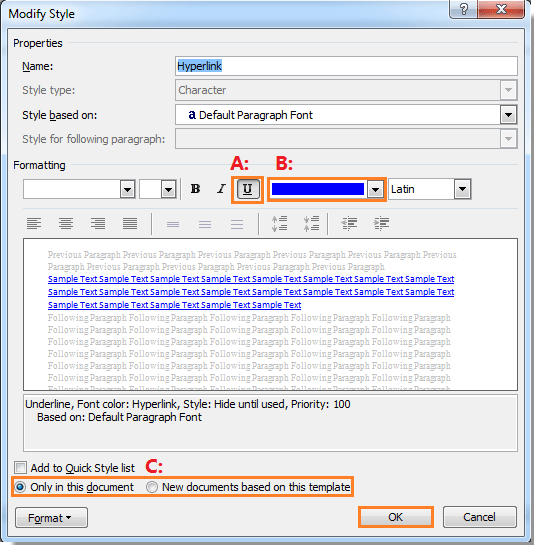
Забележка: Горната операция може да се използва в Outlook 2007, 2010 и 2013.
7. След като конфигурирате всички настройки, моля, щракнете OK за да затворите диалоговия прозорец. А цветът на текстовете на хипервръзките е променен като желания от вас цвят. Вижте екранна снимка:

Най-добрите инструменти за продуктивност в офиса
Kutools за Outlook - Над 100 мощни функции, за да заредите вашия Outlook
🤖 AI Mail Assistant: Незабавни професионални имейли с AI магия - с едно щракване до гениални отговори, перфектен тон, многоезично владеене. Трансформирайте имейла без усилие! ...
📧 Автоматизиране на имейли: Извън офиса (налично за POP и IMAP) / График за изпращане на имейли / Автоматично CC/BCC по правила при изпращане на имейл / Автоматично пренасочване (разширени правила) / Автоматично добавяне на поздрав / Автоматично разделяне на имейлите с множество получатели на отделни съобщения ...
📨 Управление на Email: Лесно извикване на имейли / Блокиране на измамни имейли по теми и други / Изтриване на дублирани имейли / подробно търсене / Консолидиране на папки ...
📁 Прикачени файлове Pro: Пакетно запазване / Партидно отделяне / Партиден компрес / Автоматично запазване / Автоматично отделяне / Автоматично компресиране ...
🌟 Магия на интерфейса: 😊 Още красиви и готини емотикони / Увеличете продуктивността на Outlook с изгледи с раздели / Минимизирайте Outlook, вместо да затваряте ...
???? Чудеса с едно кликване: Отговорете на всички с входящи прикачени файлове / Антифишинг имейли / 🕘Показване на часовата зона на подателя ...
👩🏼🤝👩🏻 Контакти и календар: Групово добавяне на контакти от избрани имейли / Разделете група контакти на отделни групи / Премахнете напомнянията за рожден ден ...
Над 100 Характеристики Очаквайте вашето проучване! Щракнете тук, за да откриете повече.

